WindowsにUSB接続のLANアダプタを接続し、ちゃんと設定をしたのですが、Windowsを再起動するとUSB-LANアダプタとの通信ができなくなりました。LANアダプタをUSBポートから抜いて再度差し込むと再度使用できるようになるのですが、問題の根本的な解決のため原因を調べてみました。その際に集めた知識をメモとして残します。
USBセレクティブサスペンド
USBセレクティブサスペンドとは、長時間使用していないUSB機器へ電力供給を断つ機能です。

この設定の変更方法は、「コントロールパネル」の「システムとセキュリティ」を押し、立ち上がったウィンドウ内の使用しているプランの横の「プラン設定の変更」を押し、さらに立ち上がったウィンドウの「詳細な電源設定の変更」を押し、また別のウィンドウが立ち上がるので、その中の「USB設定」、「USBのセレクティブサスペンドの設定」を開き、設定を「無効」に変更します。
Windows接続マネージャー
グループポリシーのWindows接続マネージャー内に「インターネットまたはWindowsドメインへの同時接続の数を最小化する」設定があります。この設定を簡単に書くと「複数のNICがある場合は使用頻度の低いNICを切断します」とのことです。
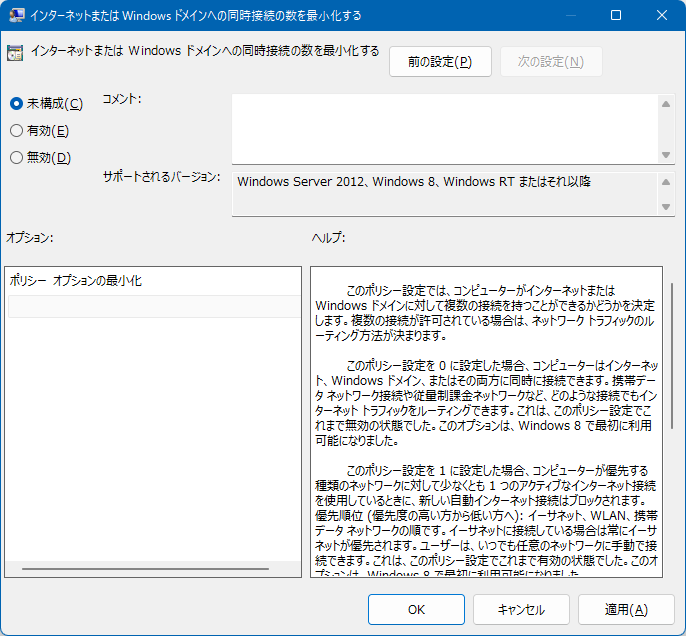
設定の変更方法は、「gpedit.msc」で検索しグループポリシーを起動し、立ち上がったグループポリシーの左ペインで「ローカルコンピュータポリシー」、「コンピュータの構成」、「管理用テンプレート」、「ネットワーク」、「Windows接続マネージャー」を開き、右ペインに出てきた「インターネットまたはWindowsドメインへの同時接続の数を最小化する」をダブルクリックして、更に出てきたウィンドウ内の「未構成」を「無効」に変更し、「OK」を押します。
おわりに
私の場合はWindows接続マネージャーの設定が原因でした。設定変更して問題解決しております。